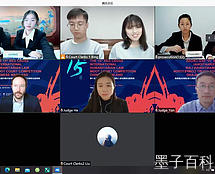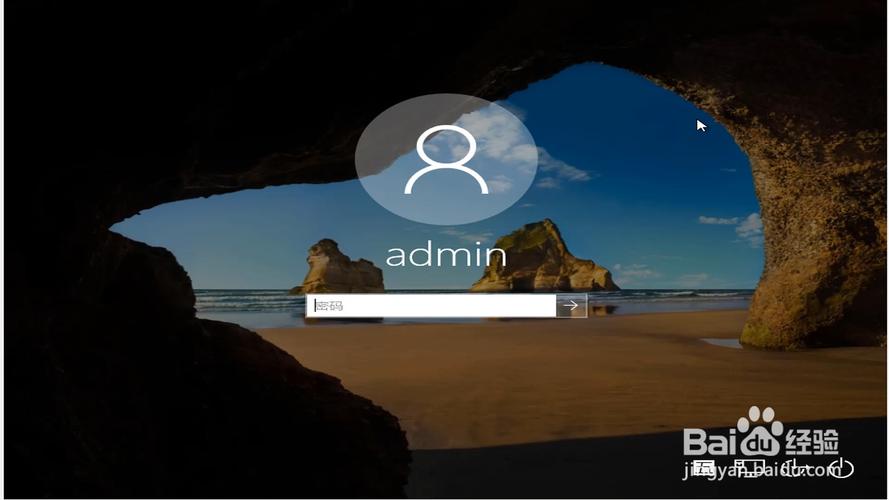
首先,在使用Windows 10的电脑上,我们需要打开“控制面板”来修改用户账户的密码。为了完成这一操作,我们可以通过以下几种方法来打开控制面板:
1. 搜索框:在桌面左下角的搜索框中输入“控制面板”,然后按下回车键,即可打开控制面板。
2. 运行命令:按下Win+R快捷键,打开运行窗口,然后输入“control”并点击确定,即可打开控制面板。
3. 快捷方式:右键点击桌面,并选择“个性化”选项,然后点击“主题”,在右侧的相关设置中找到“桌面图标设置”,进入新的桌面图标设置界面,勾选“控制面板”选项,点击确定保存,即可在桌面上看到控制面板的快捷方式,需要使用时,双击打开即可。
4. 文件夹:打开任意一个文件夹,然后在路径栏中输入“控制面板”,按下回车键即可打开控制面板。
打开控制面板后,我们需要进入“用户账户”选项。在“用户账户”界面中,选择“在电脑设置中更改我的账户信息”,然后点击“登录选项”。在登录选项中,选择“更改”,即可进入密码修改界面。
需要注意的是,如果你的电脑没有设置开机密码,根据系统提示设置一个密码即可。如果已经设置了密码,进入密码修改界面前,需要输入当前密码。输入后,点击进入即可设置新密码。这样就完成了Windows 10密码的修改了。